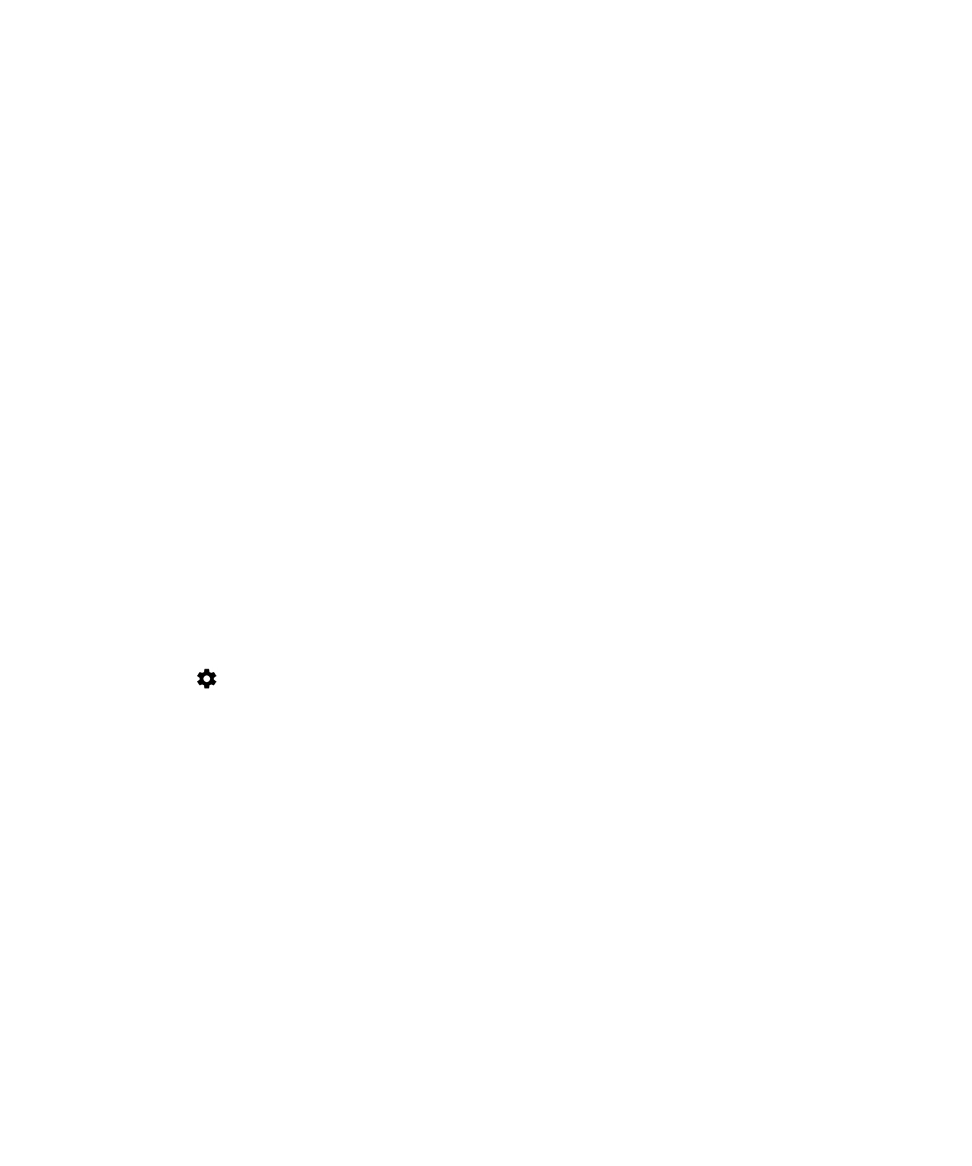
Définir Smart Lock pour déverrouiller votre terminal
Assurez-vous d'avoir défini un verrouillage de l'écran sur votre terminal. En fonction du type de Smart Lock que vous
définissez, vous pouvez avoir à activer ou configurer d'autres fonctions sur votre terminal, telle que la technologie
Bluetooth, NFC, Google Maps
™
, la détection vocale « Ok Google
™
», un agent de confiance ou une connexion réseau sans
fil.
1.
Faites glisser vers le bas depuis le haut de l'écran, une fois avec deux doigts ou deux fois avec un doigt.
2.
Appuyez sur
> Sécurité > Smart Lock.
3.
Saisissez votre mot de passe, code PIN ou schéma, puis appuyez sur Suivant.
4.
Effectuez l'une des actions suivantes :
• Pour garder votre terminal déverrouillé lorsqu'il est connecté à un appareil compatible Bluetooth, lorsque vous
touchez un tag NFC ou un appareil compatible NFC, appuyez sur Appareils fiables.
• Pour garder votre terminal déverrouillé lorsqu'il détecte qu'il est à la maison ou dans un autre lieu de confiance,
appuyez sur Lieux de confiance.
• Pour déverrouiller votre terminal lorsqu'il reconnaît votre visage, appuyez sur Visage de confiance.
• Pour déverrouiller votre terminal lorsque vous dites « Ok Google
™
», appuyez sur Voix de confiance. Si
nécessaire, activez le bouton Depuis l'appli Google. Activer le bouton depuis n'importe quel écran. Si
nécessaire, configurez la fonctionnalité de détection vocale « Ok Google
™
» puis activez le bouton Voix de
confiance.
• Pour garder votre terminal déverrouillé lorsque vous le transportez sur vous ou dans un sac, appuyez sur
Détection de l'appareil lorsqu'il est porté et activez le bouton.
5.
Suivez les instructions à l'écran.
Guide de l'utilisateur
Sécurité
111